Carga de datos de Oracle Object Storage Service en Fusion Data Intelligence
Como administrador del servicio, puede utilizar el servicio de extracción de Fusion Data Intelligence para adquirir datos del servicio Oracle Object Storage y utilizarlos para crear aumentos de datos.
El enfoque recomendado es crear un aumento a partir de una tabla de origen después de adquirir datos del servicio Oracle Object Storage. Después de completar el aumento, Fusion Data Intelligence cambia el nombre de la tabla de origen en este caso y, si crea más de un aumento desde el mismo origen, el resto de los aumentos pueden fallar con un mensaje que indica que no se ha encontrado el archivo de origen.
- Almacene los siguientes detalles en un archivo de texto para utilizarlos al crear la conexión a Oracle Object Storage Service en Fusion Data Intelligence:
- En Oracle Object Storage Service, cree el directorio Remote Host Extract Files como carpeta base en la que debe colocar todos los archivos de datos. Anote el nombre de este directorio. Consulte la sección "Para crear una carpeta o subcarpeta" en Uso de la consola.
- Para obtener la URL del servicio de almacenamiento de objetos de Oracle, conéctese a la consola de Oracle Cloud Infrastructure y navegue al cubo para obtener los detalles de la región, el espacio de nombres y el nombre del cubo. Por ejemplo, la URL debe tener el formato
https://objectstorage.<region>.oraclecloud.com/n/<namespace>/b/<name of the bucket>. Consulte la sección "Para ver los detalles del cubo" en Uso de la consola. - Para obtener el OCID de un usuario, navegue por la consola de Oracle Cloud Infrastructure hasta Identidad y seguridad y, a continuación, Usuarios. En la página Usuarios, busque un usuario que tenga acceso al cubo utilizado en el conector y copie el OCID. Para obtener el ID de arrendamiento, haga clic en el icono de perfil y, a continuación, en Arrendamiento en la consola de Oracle Cloud Infrastructure. En Información de arrendamiento, copie el OCID. Consulte Dónde obtener el OCID del arrendamiento y el OCID del usuario.
- Obtenga la huella de un usuario en la consola de Oracle Cloud Infrastructure. Vaya a Claves de API en Recursos en la página de usuario y, a continuación, haga clic en Agregar claves de API. En el cuadro de diálogo Agregar claves de API, asegúrese de que está seleccionada la opción Generar par de claves de API. Descargue las claves pública y privada mediante las opciones Descargar clave privada y Descargar clave pública. Debe copiar todo el texto de la clave privada junto con los comentarios antes y después de la clave real. Estos comentarios podrían ser tan simples como: "---------------Clave privada RSA inicial --------" y "-----------Fin de clave privada RSA----------". No copie solo la clave alfanumérica sin los comentarios de cabecera y pie de página. En el recuadro de diálogo Agregar Claves de API, seleccione Seleccionar Archivo de Clave Pública para cargar el archivo o Pegar Clave Pública si prefiere pegarla en un cuadro del texto y, a continuación, haga clic en Agregar. Copie la huella que ve después de cargar la clave pública en la consola. Tiene un aspecto similar al siguiente:
12:34:56:78:90:ab:cd:ef:12:34:56:78:90:ab:cd:ef. ...
- En Fusion Data Intelligence, cree la conexión de Oracle Object Storage mediante estas instrucciones:
- En la consola de Fusion Data Intelligence, haga clic en Configuración de datos en Administración de aplicaciones.
- En la página Configuración de datos, haga clic en Gestionar conexiones.
- En la página Gestionar conexiones, haga clic en Crear y, a continuación, en Conexión.
- En Crear conexión, seleccione Extracción de datos en Tipo de uso y, a continuación, seleccione Oracle Object Storage Service como tipo de conexión.
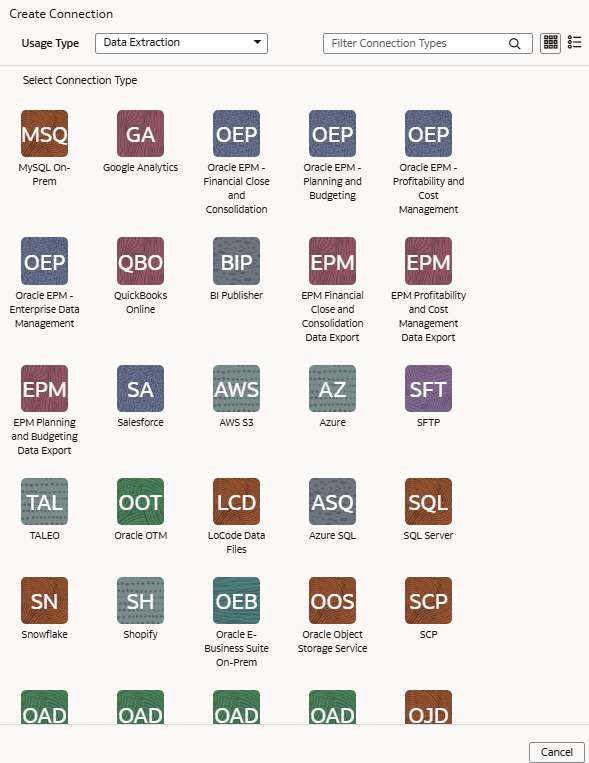
- En el cuadro de diálogo de la conexión al servicio Oracle Object Storage, seleccione Estándar en Tipo de conectividad e introduzca estos detalles:
- Nombre de conexión: Object Storage
- Tipo de conexión: estándar
- Correo electrónico de notificación: dirección de correo electrónico para recibir notificaciones
- Directorio de archivos de extracción de host remoto: nombre de la carpeta base en la que debe colocar todos los archivos de datos en el servicio Oracle Object Storage
- URL: URL del servicio de almacenamiento de objetos de Oracle anotado en un archivo de texto
- ID de usuario: OCID de un usuario que tiene acceso al cubo aplicable en el servicio de almacenamiento de objetos de Oracle
- Huella: huella que ha visto y copiado después de cargar la clave pública en la consola. Tiene un aspecto similar al siguiente:
12:34:56:78:90:ab:cd:ef:12:34:56:78:90:ab:cd:ef - ID de inquilino: arrendamiento en la consola de Oracle Infrastructure Cloud que anotó en el archivo de texto
- Clave privada: pegue el contenido de la clave privada que ha descargado anteriormente.
- Tipo de archivo: csv
- Delimitador de CSV: delimitador para los archivos de datos
- El formato de fecha de los archivos de datos debe coincidir con el formato de fecha del origen del servicio de almacenamiento de objetos de Oracle. Por ejemplo, si ha utilizado MM/dd/yyyy (23/01/1998) en el origen, debe especificar el mismo formato en Formato de fecha de CSV. Consulte Acerca del formato de fecha y registro de hora para extractores basados en archivos CSV.
- El formato de registro de hora de los archivos de datos debe coincidir con el formato de registro de hora del origen del servicio de almacenamiento de objetos de Oracle; por ejemplo, si ha utilizado MM/dd/yyyy hh:mm:ss (23/01/1998 12:00:20) en el origen, debe especificar el mismo formato en CSV Timestamp Format
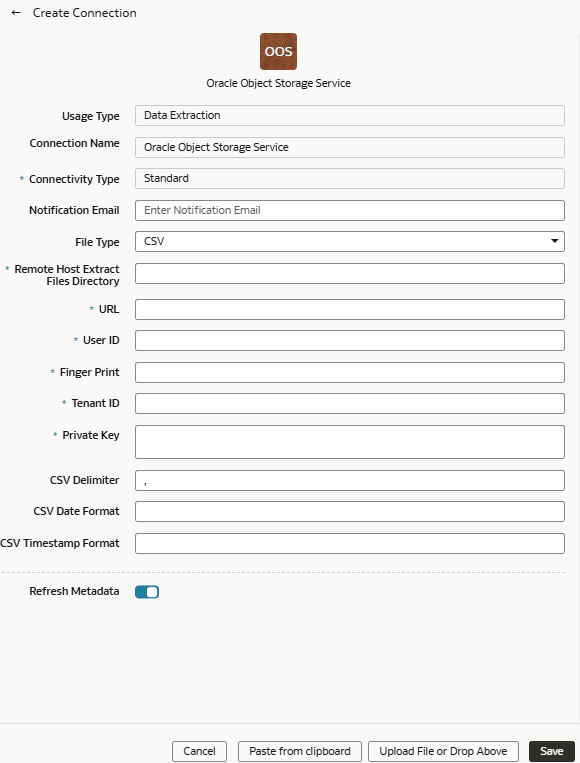
- Verifique que el conmutador Refrescar metadatos esté activado para asegurarse de que los metadatos se refrescan al guardar la conexión. Posteriormente, puede refrescar los metadatos desde el menú Acciones de la página Gestionar conexiones, si es necesario.Nota
No puede crear aumentos para el servicio Oracle Object Storage a menos que realice una extracción de metadatos. - Haga clic en Guardar.
- En el servicio Oracle Object Storage:
- Cree la estructura de carpetas en Bucket siguiendo estas directrices:
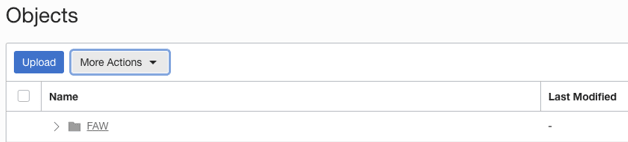
- La carpeta base del cubo debe coincidir con los detalles proporcionados en la conexión.
- Dentro de la carpeta base, asegúrese de colocar cada archivo en su propia carpeta.
- Asegúrese de que el prefijo Data_Store_Name (igual que el nombre de carpeta) y los archivos de la carpeta de destino coinciden exactamente.
Consulte la sección "Para crear una carpeta o subcarpeta" en Uso de la consola.
- Dentro de la carpeta base, cree el archivo de metadatos para la lista de almacenes de datos. Este archivo muestra los almacenes de datos soportados. Cada almacén de datos es una carpeta que tiene el archivo real utilizado en el aumento de datos, por ejemplo, ASSETS. Asegúrese de que el nombre de archivo y el nombre de carpeta coincidan y de que no haya caracteres especiales (incluido espacio) en el almacén de datos, la carpeta o los nombres de archivo.
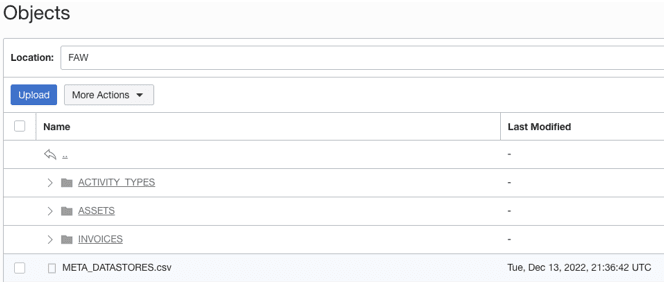
- Cree el archivo de metadatos para cada archivo de datos en la carpeta del almacén de datos siguiendo estas directrices:
META_DATASTORES.csv debe tener estas columnas:
- DATA_STORE_NAME: columna obligatoria para identificar el nombre del almacén de datos.
- DATA_STORE_LABEL: columna no obligatoria que identifica la descripción del almacén de datos.
Nota
Si agrega nuevos almacenes de datos a una conexión de origen existente, asegúrese de que META_DATASTORES.csv contiene la lista completa de almacenes de datos, incluidos los almacenes de datos existentes más antiguos.Cada carpeta debe tener:
- Un archivo de datos que tiene los datos reales que se cargan en Fusion Data Intelligence. Este archivo debe tener un prefijo con el nombre de la tienda de datos.
- Un archivo de metadatos para la lista de columnas contiene toda la información de columna de los datos. Este archivo debe tener un prefijo con META_DATASTORES_<DATA_STORE_NAME>_COL.
- Para las columnas de estos metadatos, asegúrese de lo siguiente:
- Si el nombre de columna es ABC, los metadatos pueden ser ABC o "ABC": se ignoran las comillas dobles.
- Si el nombre de columna es "ABC", los metadatos deben ser ""ABC": se ignoran las primeras comillas dobles.
Ejemplo
En la imagen, el nombre de la carpeta es ACTIVITY_TYPES. Por lo tanto, el nombre del almacén de datos es ACTIVITY_TYPES. Puede confirmar esto desde el archivo META_DATASTORES.csv. En este ejemplo, el archivo se denomina ACTIVITY_TYPES.xlsx o ACTIVITY_TYPES.csv. El archivo de metadatos debe ser META_DATASTORES_ACTIVITY_TYPES_COL.csv.
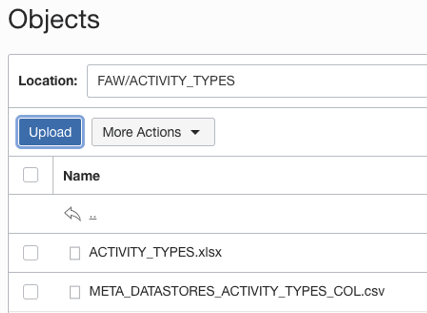 META_DATASTORES_ACTIVITY_TYPES_COL.csv tiene estas columnas:
META_DATASTORES_ACTIVITY_TYPES_COL.csv tiene estas columnas:- DATA_STORE_NAME: columna obligatoria.
- COLUMN_NAME: columna obligatoria.
- COLUMN_LABEL: columna no obligatoria.
- DATA_TYPE: columna obligatoria.
- WIDTH: esta columna identifica la longitud de la cadena.
- PRECISION: este valor de columna debe ser de tipo de dato numérico.
- SCALE: este valor de columna debe ser un tipo de dato numérico.
- KEY_SEQUENCE: columna obligatoria que identifica la definición de clave primaria. Si utiliza la clave primaria compuesta, utilice los números de orden de columna como valores.
- Cree la estructura de carpetas en Bucket siguiendo estas directrices:
- En Fusion Data Intelligence, en la página Gestionar conexiones, seleccione Acciones para la conexión de Oracle Object Storage Service y, a continuación, seleccione Probar conexión.
- Para suprimir una conexión, en la página Gestionar conexiones, haga clic en Acciones para la conexión aplicable y seleccione Suprimir.Nota
Asegúrese de suprimir las áreas funcionales, los aumentos de datos y las configuraciones de datos personalizadas relacionadas con la conexión de datos antes de suprimirla. No puede actualizar ni cargar datos de conexiones de datos suprimidas en el almacén. - Una vez que las conexiones se hayan establecido correctamente, acceda a la página Configuración de datos, seleccione la conexión en Origen de datos y, a continuación, haga clic en el mosaico Aumento de datos y cree un aumento de datos con los datos del servicio Oracle Object Storage. Seleccione las tablas de origen aplicables de los datos del servicio Oracle Object Storage. Consulte Aumento de datos.